PS照片合成教程:PS调色、合成美女唯美外景照
作者 往事随风~ 来源 中国教程网 发布时间 2010-03-29
第3步:选择“橡皮”工具(也可以用其它工具,根据个人喜好),擦去人物身体外的多余部分,完成后如图:

第4步:(这一步放在后面完成也可以)
新建图层:利用画笔工具和涂沫工具给人物加个阴影,阴影画完之后适当降低该图层的不透明度,效果如下(相信你会做得比我好):

第5步:拖入素材3,选择“橡皮”工具,适当降低不透明度,擦去除“天空”之外的多余部分,效果如图:
素材3


第6步:合并可见图层,“Ctrl+J”复制图层,打开“滤镜”,依次选择“渲染”,“光照效果”,参数设置及效果如图:
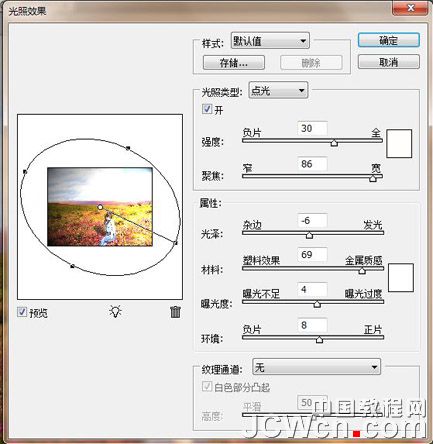

| 上一页123下一页 |